Tourenverwaltung
(Warenwirtschaft → Sie sind auf der Seite: Tourenverwaltung)
Die Auslieferung von Aufträgen kann mit der Tourenplanung vorbereitet werden. Dort können Lieferungen eines bestimmten Tages zusammengefasst und sortiert werden. Die Tourenplanung kann im Menü Warenwirtschaft → ![]() Touren, über die Schaltfläche Touren in der Seitenleiste der Anwendung oder F2 geöffnet werden.
Touren, über die Schaltfläche Touren in der Seitenleiste der Anwendung oder F2 geöffnet werden.
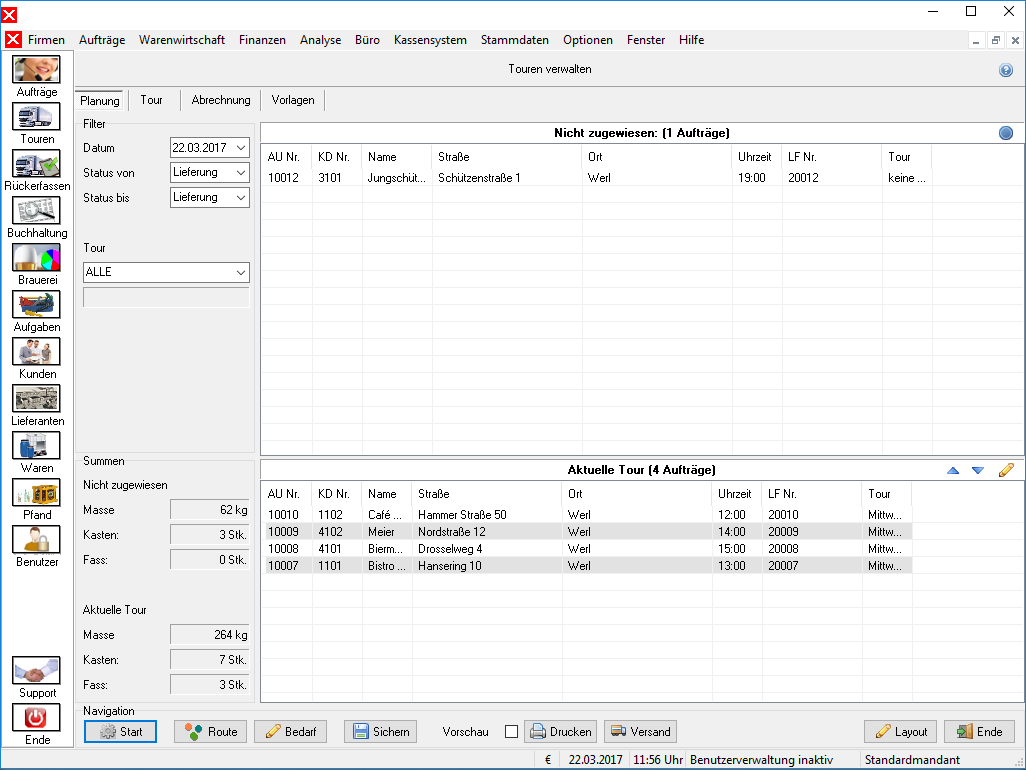
Planung
Um eine Tour zusammenzustellen, muss zunächst im Statusfilter bestimmt werden, ob nur Aufträge im Status „Lieferung“ oder alle Aufträge mit einem bestimmten Lieferdatum zur Auswahl stehen sollen. Die Voreinstellung des Datumsfilters auf dem aktuellen Tag kann beliebig geändert werden. Werden in der oberen Liste (Vorhandene Aufträge) Einträge angezeigt, sind für den gewählten Liefertag Aufträge vorhanden.
Um einen Auftrag in eine Tour aufzunehmen, klicken Sie doppelt auf den Eintrag in der Liste. Der Auftrag wird dann in die untere Liste (Aktuelle Tour) verschoben.
Um Aufträge in der Tourliste (der unteren Liste) zu sortieren, kann ein Auftrag ausgewählt und durch oder verschoben werden.
Um für die verbleibenden Aufträge einer Tour eine zweite zu erstellen[1], wählen Sie unter (neben Aktuelle Tour) die Option Tourenliste leeren oder drücken Strg + D. Anschließend kann wie zuvor aus den verbleibenden Aufträgen ausgewählt werden.
Mit der rechten Maustaste oder unter kann die Option Kundenliste neu aufbauen aufgerufen und die Auftragsliste neu geladen werden. Dabei werden alle Aufträge aus der aktuellen Tour entfernt.
Route visualisieren
Durch einen Klick auf Route wird im Browser die Route auf einer Karte bei Google Maps angezeigt.
Bedarf
Die Artikel einer Tour können bei Bedarf sofort nachbestellt werden. Dazu wird mit der Schaltfläche Bedarf die Bestellungserfassung geöffnet und automatisch die Artikel der Aufträge der aktuellen Tour hinzugefügt.
Sichern
Die aktuelle Tour kann mit einem Klick auf Sichern exportiert werden. Unterstütze Dateiformate sind Word, Excel, PDF, CSV, TXT und HTML. Diese Datei kann dann im Register Tour wiederum importiert werden.
Touren drucken
Die Tourenplanung bietet verschiedene Druckfunktionen:
Ladeliste druckt eine summierte Aufstellung aller Artikel für die aktuelle Tour. In dieser Liste werden alle Artikel der Tour als Summenposten dargestellt.
Mit Zusammenfassung wird eine Übersicht von Kennwerten der Lieferungen gedruckt. Dort werden je Kunde die Anzahl der Posten, Kästen, Fässer und die Gewichte der Lieferungen ausgegeben.
Die Tourenliste enthält eine nach Kunden selektierte Postenaufstellung. Die Liste wird in der angegebenen Sortierreihenfolge für das Fahrzeug gedruckt.
Mit Lieferscheine werden alle Lieferscheine einer Tour gedruckt.
Retouren druckt eine Retourenbilanz über alles, was zurück genommen wurde.
Sendungsdaten an DHL übergeben
Bei aktivierter DHL-Schnittstelle können die Adressdaten der Tour mit der Schaltfläche Versand für den Import in DHL Intraship als CSV-Datei gespeichert werden[2].
Das Layout anpassen
Mit einem Klick auf Layout können die in den Listen des Registers aufgeführten Spalten nach Wunsch des Benutzers angepasst werden. Links stehen die ungenutzten Informationen, rechts die Spalten.
Vorlagen
Im Register Vorlagen können wiederkehrende Touren angelegt werden und Touren Kunden zugeordnet werden.
Touren
Bei den Touren könne mit Neu Tour-Vorlagen für einen bestimmten Wochentag angelegt werden. Zunächst muss eine Tour-Nummer und der Name der Tour eingetragen werden. Dann müssen Wochentag und Zeitrahmen angegeben werden.
Neue Lager können in den Einstellungen im Register Hilfstabellen unter Lager angelegt werden. Neue Fahrzeuge können dort im Register Hilfstabellen unter Fuhrpark angelegt werden.
Bestehende Touren können später durch Editieren verändert werden. Mit können diese Touren gelöscht werden.
Kunden in Tour
Mit Neu können hier Zuordnungen der Kunden zu den angelegten wiederkehrenden Touren gemacht werden. Dafür muss zuerst die Tour und dann der Kunde angegeben werden.
Bestehende Zuordnungen können später durch Editieren verändert werden[3]. Mit {{ }} kann der Name der Kundens dann, anhand der Kundennummer, wiedergefunden werden.
Weiter zu Rückerfassung
(Warenwirtschaft → Sie sind auf der Seite: Tourenverwaltung)
Fußnoten: